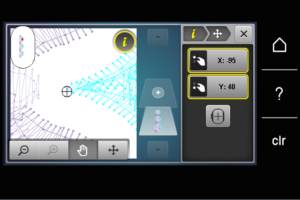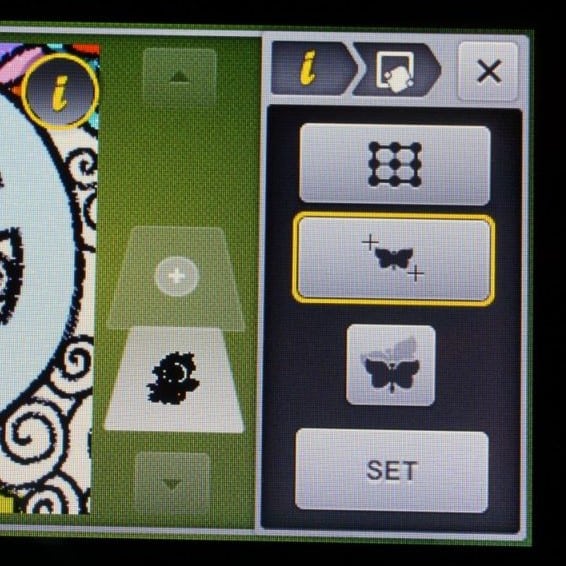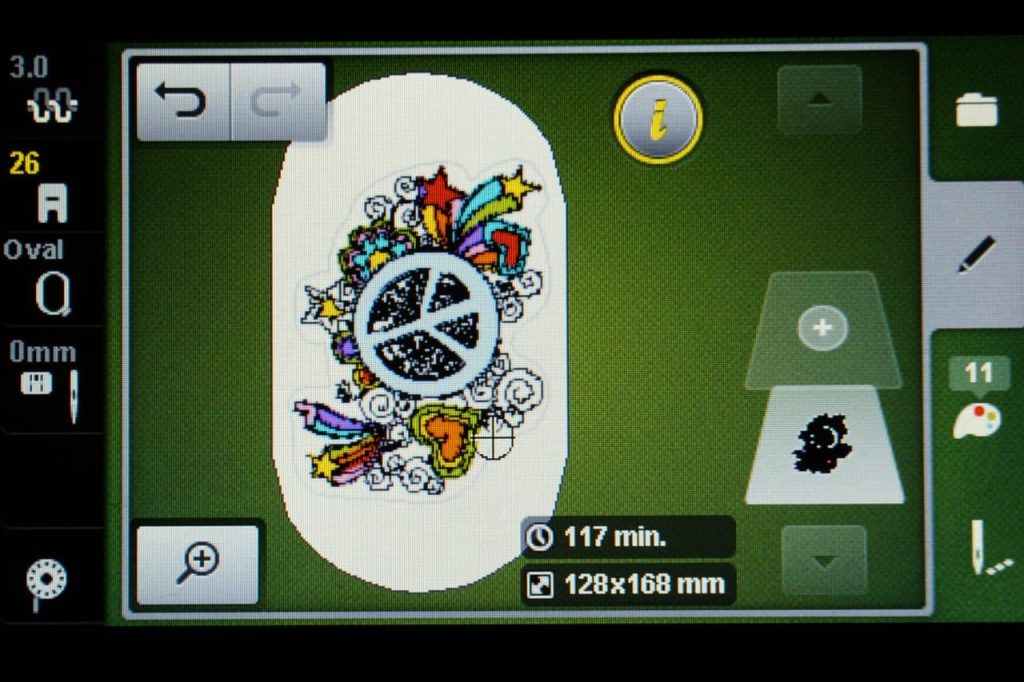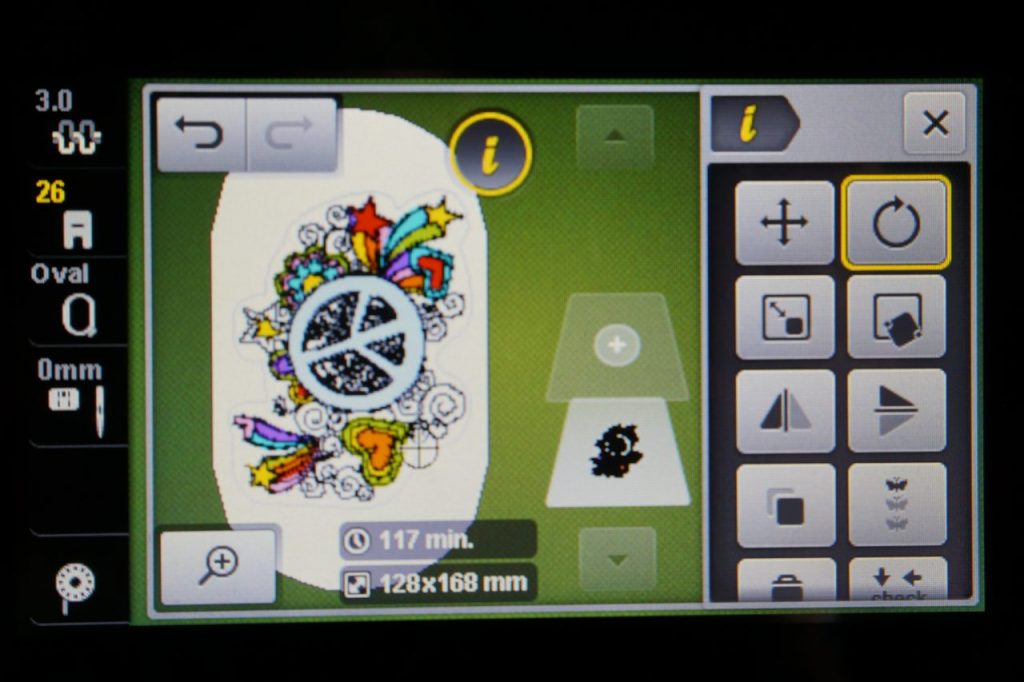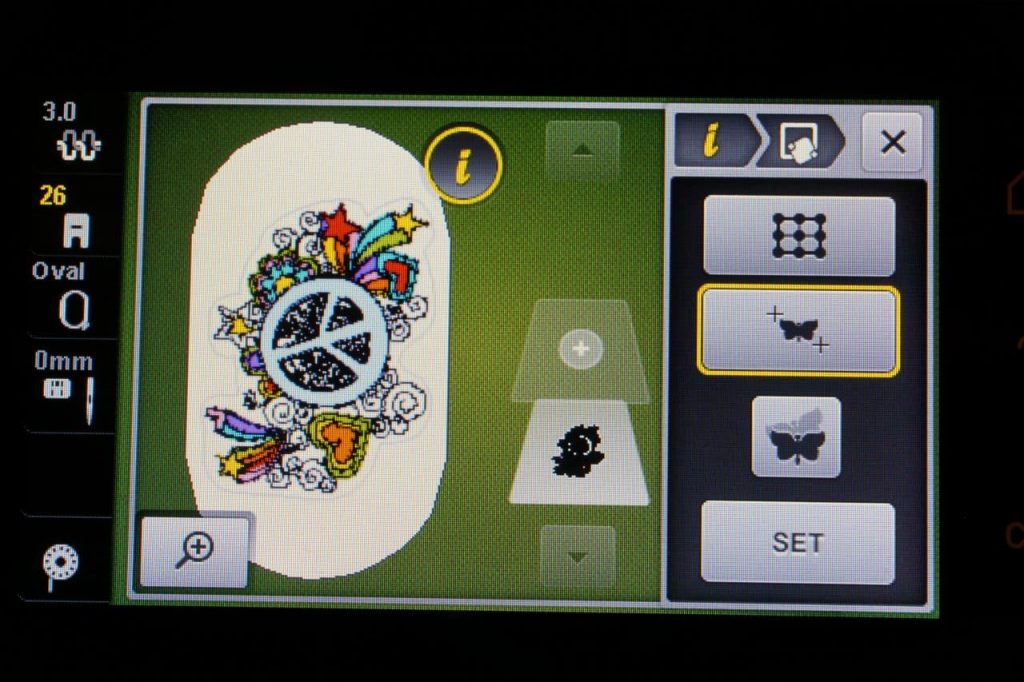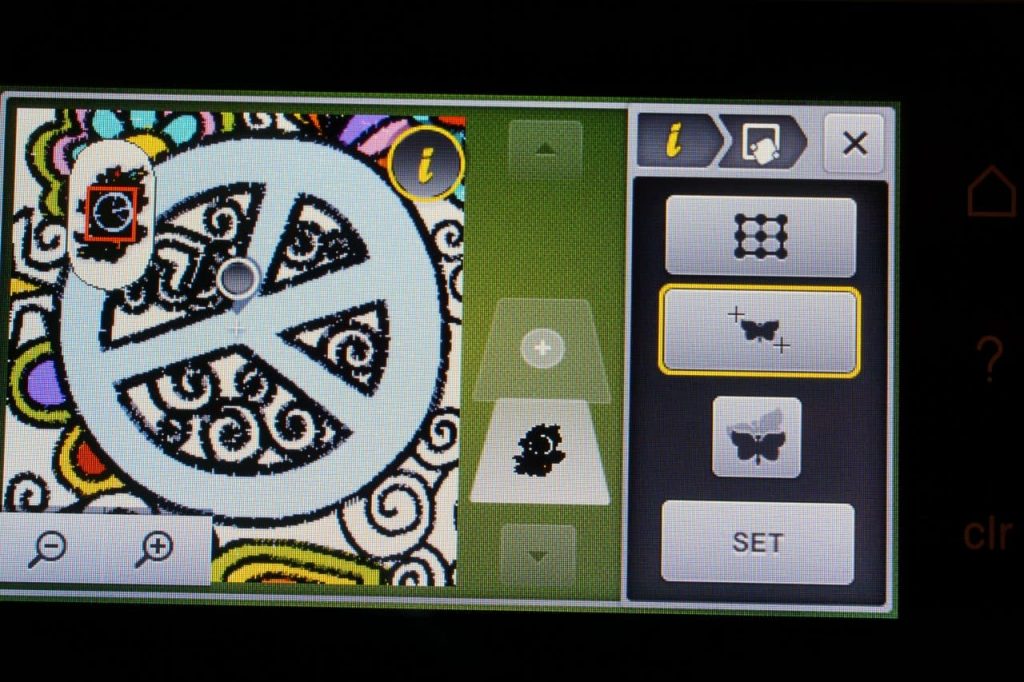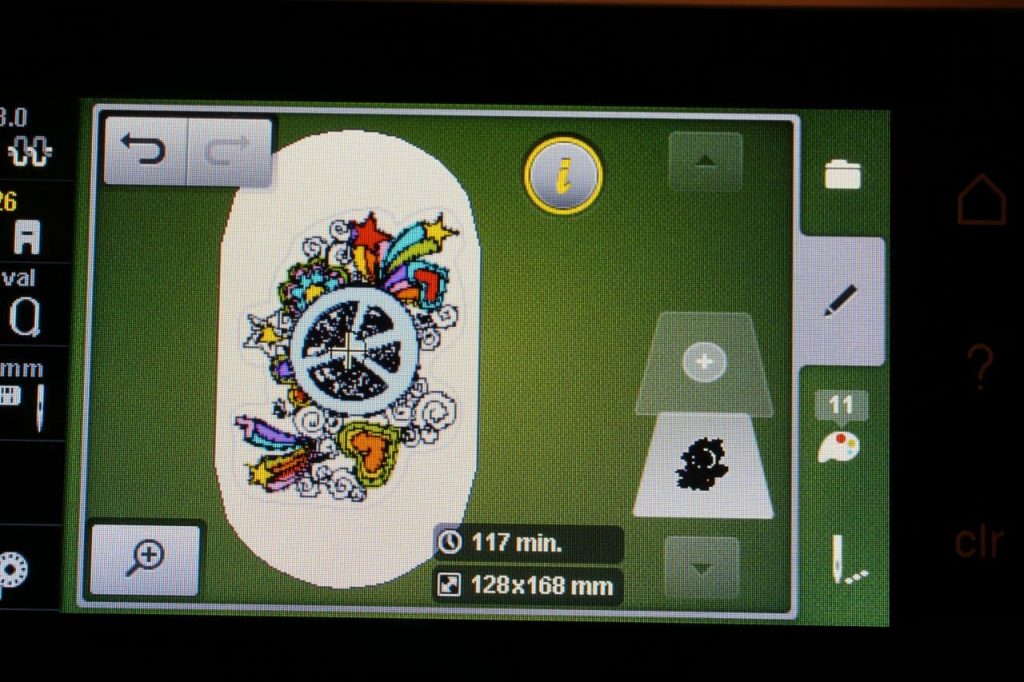Exaktes Positionieren ist mit der BERNINA B500 ganz einfach. Hierbei haben Sie die Wahl zwischen der Rasterpunktpositionierung und der freien Punktpositionierung. Bei der Rasterpunktpositionierung können Sie verschiedene festgelegte Punkte anwählen, insgesamt neun. Gerade bei Stickmustern mit unbestimmten Formen nützen zum Beispiel die vier Außenecken relativ wenig.
Im Fall der freien Punktpositionierung können Sie den festzulegenden Punkt beliebig im Motiv wählen und zusätzlich entscheiden, ob Sie mit einem Punkt die Stelle festlegen, oder mit zwei Punkten. Der Ablauf ist bei folgenden Modellen gleich:
In unserem ersten Beitrag hierzu geht es um die Möglichkeit, das Motiv nach einem bestimmten Punkt auszurichten.
Auf diese Weise wurde diese Stickdatei mittig auf dem Taschenvorderteil platziert:
Das Taschenvorderteil wird fertig zugeschnitten und die Mitte mit einer Nadel markiert. Verwenden Sie Klebevlies oder Sprühkleber, wenn sie mit Kunstleder oder ähnlichem arbeiten, da diese Materialien weder eingespannt noch geheftet werden können. In beiden Fällen nutzen Sie bitte teflonbeschichtete Sticknadeln, wie MADEIRA Anti-glue.
Wir haben das Motiv bereits gedreht, daher ist dieses Symbol gelb. Hier wählen Sie das Symbol für freie Punktpositionierung, Reihe 2 rechts.
Das gelb umrandete Feld ist das nun benötigte. Darüber befindet sich das Symbol für die Rasterpositionierung. Nachdem Sie auf den Schmetterling mit den zwei Kreuzen getippt haben, können Sie einen Punkt in Ihrer Stickdatei aussuchen.
Durch Drücken auf die Lupe kann der Bildausschnitt vergrößert werden. Wenn Sie Ihre gewünschte Stelle angewählt haben, können Sie mit den Multifunktionsdrehknöpfen den Rahmen verschieben, bis die Nadel über der markierten Stelle steht. Wir wollten hier die Mitte des Peace-Zeichens in der Mitte der Tasche.
Wenn Sie die gewünschte Position erreicht haben, drücken Sie auf “SET” und verlassen das Menü. Nun kann gestickt werden.
Fertig! Die Mitte befindet sich da, wo sie hin sollte. Möchten Sie, dass die Richtung und Größe genau zu Ihrem Projekt passt, müssen Sie mit zwei Punkten positionieren. Wie das geht, zeigen wir Ihnen in diesem Beitrag: Freie Punktpositionierung mit zwei Fixpunkten.